Cách xóa kênh YouTube trên điện thoại, máy tính mới cập nhật 2021 – friend.com.vn
YouTube là mạng xã hội video lớn nhất để tải video cũng như xem video nhanh nhất. Trong quá trình sử dụng YouTube, đôi khi người dùng không còn muốn dùng tài khoản và kênh YouTube đã tạo. Bài viết dưới đây sẽ hướng dẫn bạn cách xóa kênh YouTube vĩnh viễn trên điện thoại, máy tính. Cùng xem nhé!
1. Hướng dẫn xóa kênh YouTube trên điện thoại
Chú ý: Để thực hiện xóa kênh YouTube trên điện thoại, bạn bắt buộc phải vào YouTube trên nền tảng web (Google Chrome, Opera, Mozilla Firefox,..) Không truy cập vào app YouTube. Bài viết sau mình hướng dẫn xóa kênh YouTube trên trình duyệt Google Chrome, trên các trình duyệt khác các bạn có thể thực hiện tương tự.
Bước 1: Vào trình duyệt Chrome trên điện thoại.
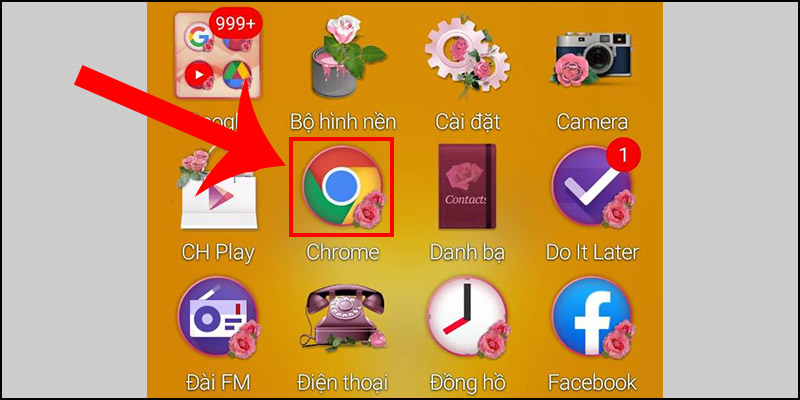
Bước 2: Tiến hành đăng nhập tài khoản Gmail của bạn vào trình duyệt (Tài khoản có chứa kênh YouTube bạn muốn xóa).
Lưu ý: Nếu bạn đã đăng nhập vào Chrome rồi thì có thể bỏ qua bước này.
Chọn vào biểu tượng nút 3 chấm > Chọn Cài đặt.
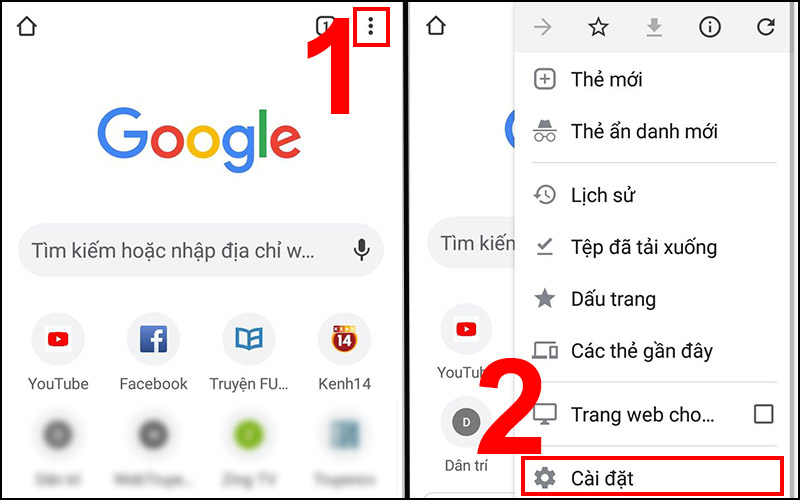 Chọn Cài đặt.”>
Chọn Cài đặt.”>
Chọn Đăng nhập vào Chrome > Chọn tài khoản Gmail để đăng nhập > Nhấn vào Có, tôi đồng ý để tiến hành đồng bộ hóa.
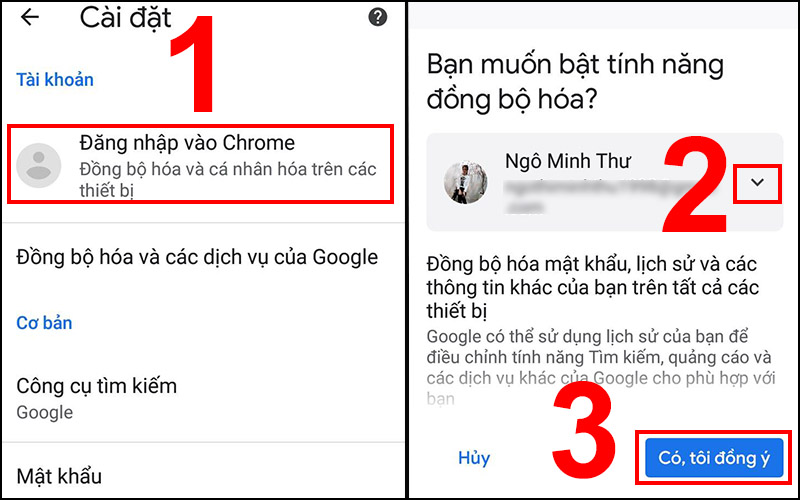
Đây là giao diện bạn đăng nhập thành công trên Chrome.
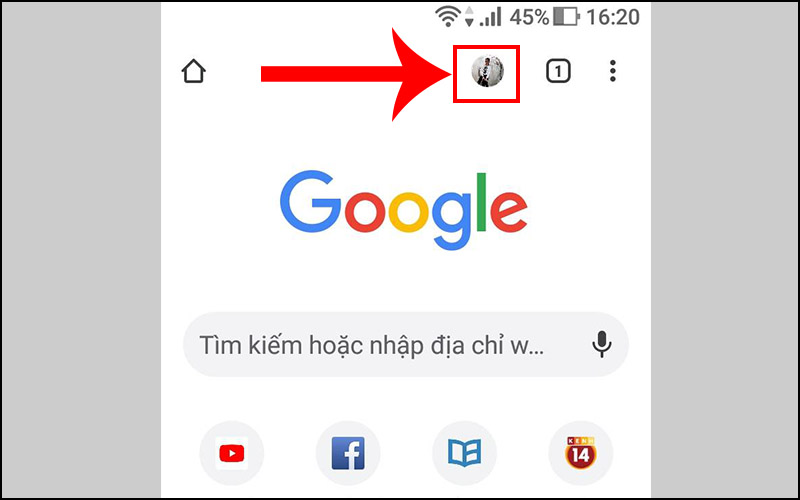
Bước 3: Nhập từ khóa “m.youtube.com” vào ô tìm kiếm Google.
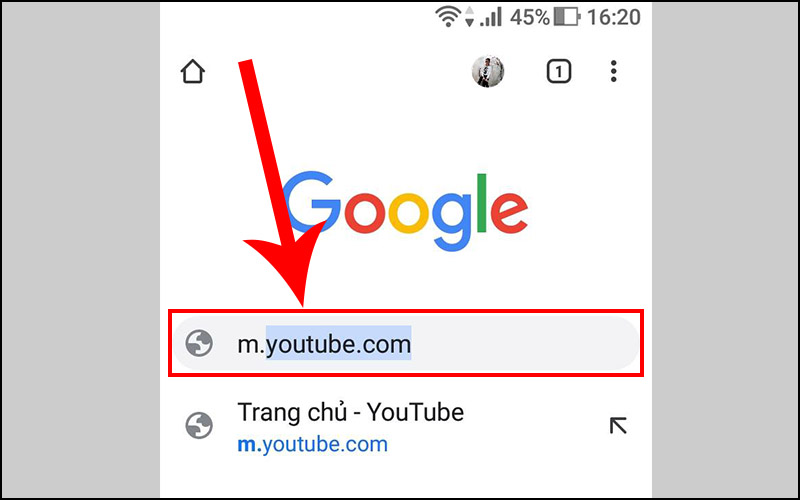
Bước 4: Trang YouTube hiển thị, chọn biểu tượng 3 chấm > Bạn kéo xuống dưới chọn vào Trang web cho máy tính.

Bước 5: Giao diện YouTube trên điện thoại lúc này giống trên máy tính, bạn tiến hành chọn kênh cần xóa bằng cách:
Nhấn vào biểu tượng tài khoản > Chọn Chuyển đổi tài khoản.

Chọn kênh YouTube muốn xóa > Nhấn vào biểu tượng tài khoản > Chọn Cài đặt.
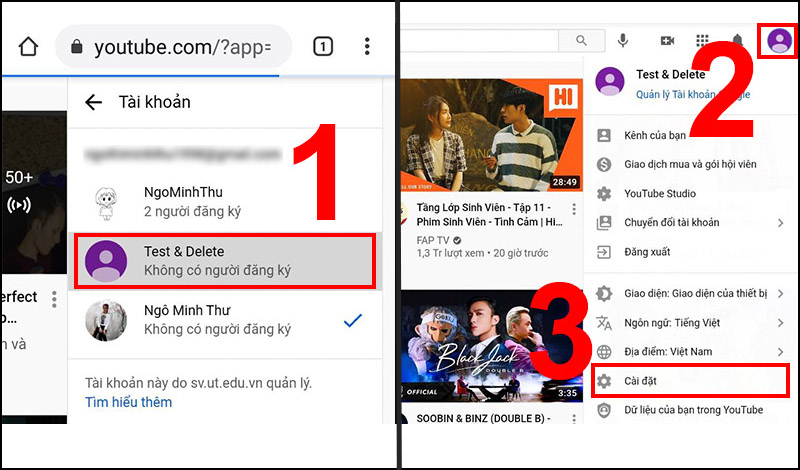
Bước 6: Chọn Cài đặt nâng cao > Chọn Xóa kênh > Nhập vào mật khẩu tài khoản Gmail của bạn (sử dụng tài khoản Gmail lúc bạn đăng nhập vào Chrome) và nhấn Tiếp theo.
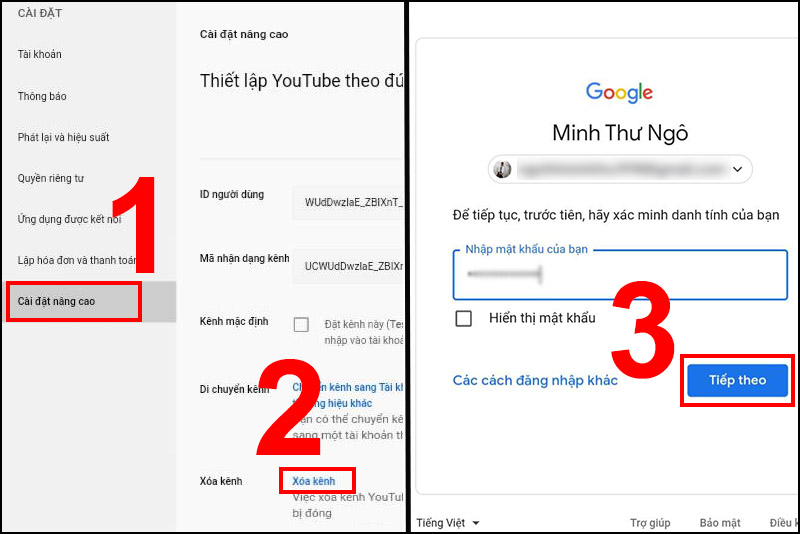
Bước 7: Chọn Tôi muốn xóa vĩnh viễn nội dung của mình > Tích vào ô Dữ liệu sau sẽ bị xóa vĩnh viễn > Nhấn XÓA NỘI DUNG CỦA TÔI.
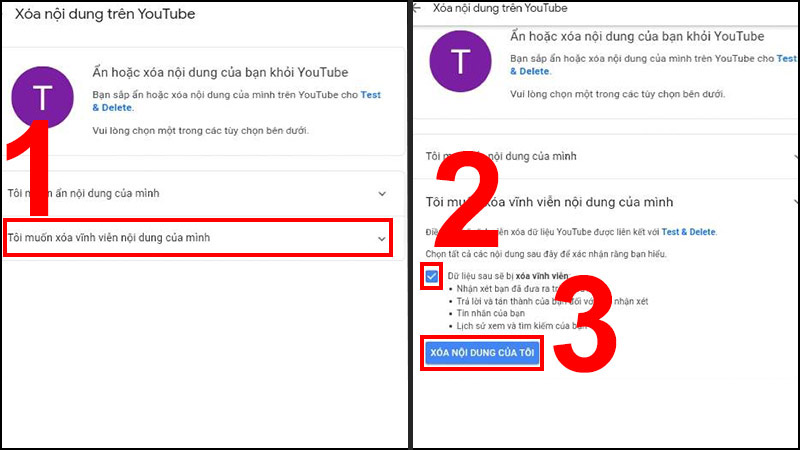
Bước 8: Nhập vào tên kênh YouTube bạn đã chọn ở bước 5 > Nhấn XÓA NỘI DUNG CỦA TÔI. Đợi tầm 1 đến 2 phút, kênh của bạn sẽ được xóa vĩnh viễn.
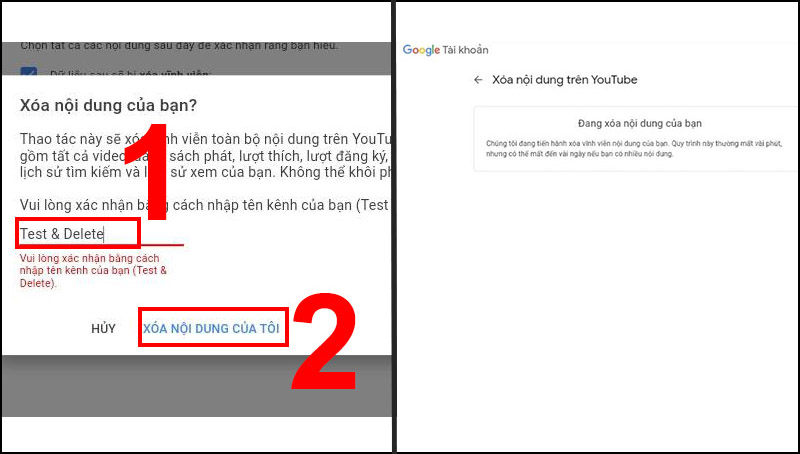
2. Hướng dẫn xóa kênh YouTube trên máy tính
Chú ý: Để xóa kênh YouTube trên máy tính, bạn có thể sử dụng một trong những trình duyệt(Google Chrome, Opera, Mozilla Firefox, Microsoft Edge,…). Bài viết sau mình hướng dẫn trên trình duyệt Google Chrome.
Bước 1: Bạn đăng nhập vào YouTube trên trình duyệt Chrome.
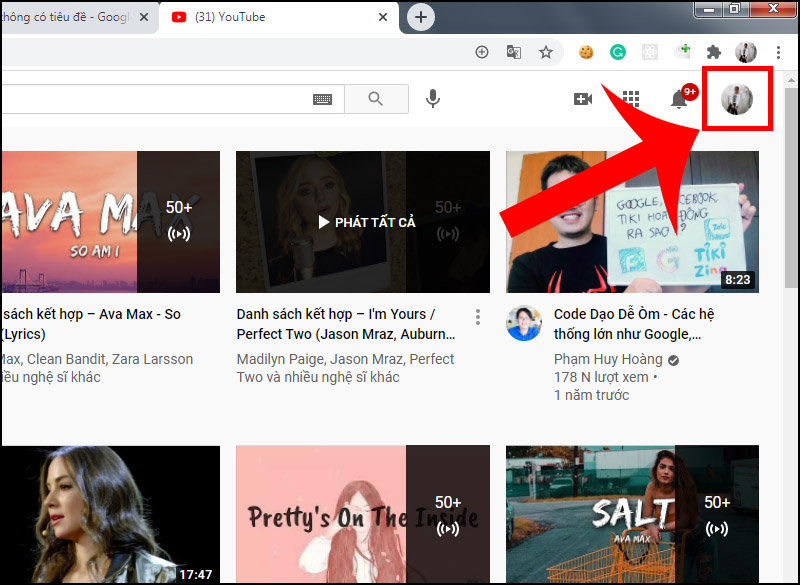
Bước 2: Chọn Chuyển đổi tài khoản > Chọn kênh của bạn.
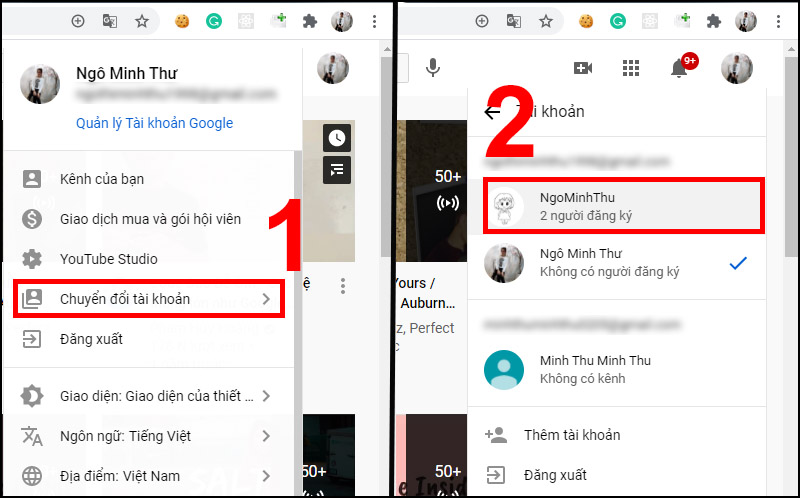 Chọn Kênh của bạn.”>
Chọn Kênh của bạn.”>
Bước 3: Nhấn vào biểu tượng tài khoản chọn Cài đặt > Chọn Cài đặt nâng cao ở góc dưới cùng bên trái > Chọn Xóa kênh.
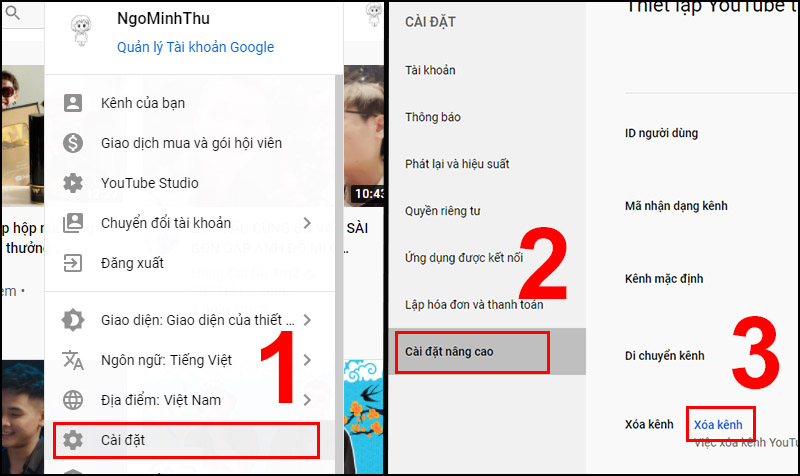
Bước 4: Nhập mật khẩu của bạn > Chọn Tôi muốn xóa vĩnh viễn nội dung của mình > Chọn Xóa nội dung của tôi.
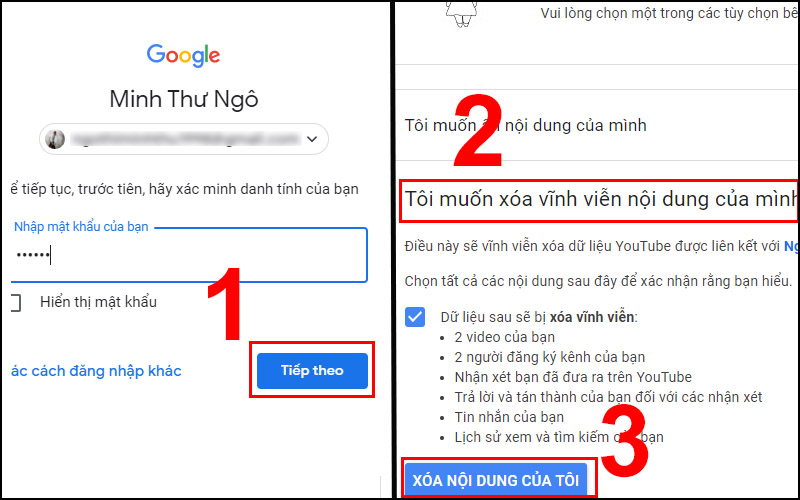
Bước 5: Nhập đúng kênh bạn muốn xóa > Chọn XÓA NỘI DUNG CỦA TÔI.
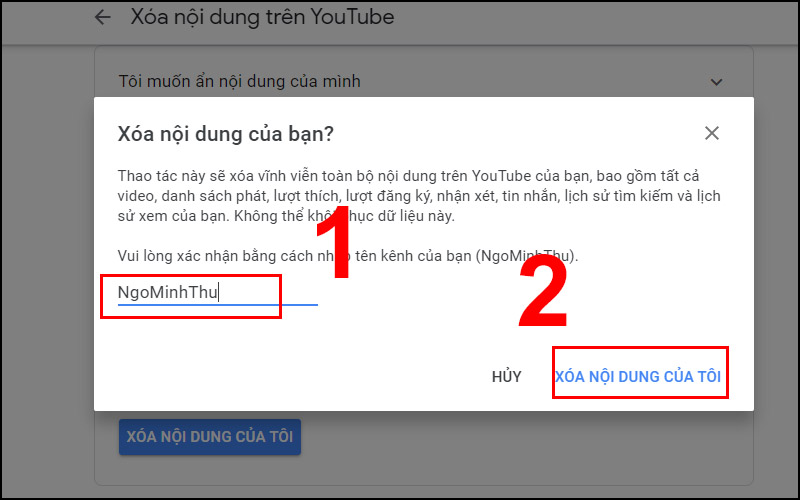
Đợi vài phút sau kênh của bạn sẽ được xóa hoàn toàn.
Xem thêm:
>>> Cách tải video ngoại tuyến YouTube trên điện thoại Android, iPhone
>>> Cách phát trực tiếp trên YouTube bằng điện thoại Android, iPhone
Một số sản phẩm điện thoại đang kinh doanh tại Thế Giới Di Động
- Trả góp 0%
 Có
Có  Không
Không
Cám ơn bạn đã phản hồi
Xin lỗi bài viết chưa đáp ứng nhu cầu của bạn. Vấn đề bạn gặp phải là gì?
Đang làm gặp lỗi, không có trong hướng dẫn Đã làm nhưng không thành công Bài viết không đúng nhu cầu Bài viết đã cũ, thiếu thông tin GỬI
- Share CrocoBlock key trọn đời Download Crocoblock Free
- Cung cấp tài khoản nghe nhạc đỉnh cao Tidal Hifi – chất lượng âm thanh Master cho anh em mê nhạc.
- Điện thoại, máy không hỗ trợ 4G có dùng được SIM 4G không? – friend.com.vn
- Phân tích [DOWNLOAD tai game ca map an thit nguoi hack cho android ] – Hướng dẫn BUG vàng và kim cương trong game HUNGRY SHARK Evolution mua full cá mập[HBT moba game] 2021 – LADIGI Academy – Tên Game Hay
- Sự cố mạng VNPT hôm nay bị làm sao & sử lý mạng VNPT chậm
- Các cách nạp tiền cho thuê bao trả sau có thể bạn chưa biết | ZaloPay
- Cách Chơi Samurai Warriors 4, Hướng Dẫn Chơi Samurai Warriors 4 Ii
Bài viết cùng chủ đề:
-
Hình nền máy tính 4K cực đẹp – Tổng hợp hình nền, Wallpaper 4K đẹp cho máy tính
-
Cách chạy file DMG trên Windows, mở, xem file DMG trên máy tính
-
Bật Gps iPhone 6, bật tắt định vị trên điện thoại
-
Kaspersky Key ( Free 91 days ) new update 2019 – All Product Key
-
Cách giảm dung lượng video trên máy tính và điện thoại
-
Hỏi đáp: ăn chay ăn trứng gà công nghiệp có được không
-
Sửa lỗi mã hóa ký tự bị hỏng, bị lỗi trên Word 2019, 2016, 2013, 2010
-
10 Chuyện Tâm linh có thật – Nơi thế giới vô hình huyền bí
-
100+ Hình nền, ảnh Anime nữ cute girl, dễ thương máy tính, điện thoại
-
Hướng dẫn xử lý lỗi iphone 6 plus không nhận vân tay
-
Perfect Money là gì? Hướng dẫn sử dụng PM mới nhất 05/10/2021
-
Bí quyết bắt Pokemon không cần di chuyển
-
Những phim có cảnh sex trần trụi bị cấm phát hành trên thế giới
-
Làm Sim Sinh Viên,Chuyển đổi gói cước Viettel,Vinaphone,Mobile tại simredep.vn
-
Mạch đếm sản phẩm dùng cảm biến hồng ngoại – Học Điện Tử
-
6 Mẹo dân gian chữa rướn ở trẻ sơ sinh khi ngủ tự nhiên an toàn

 Có
Có  Không
Không 













